4.反復記号を付けよう!【ピアノ譜編】_MuseScore
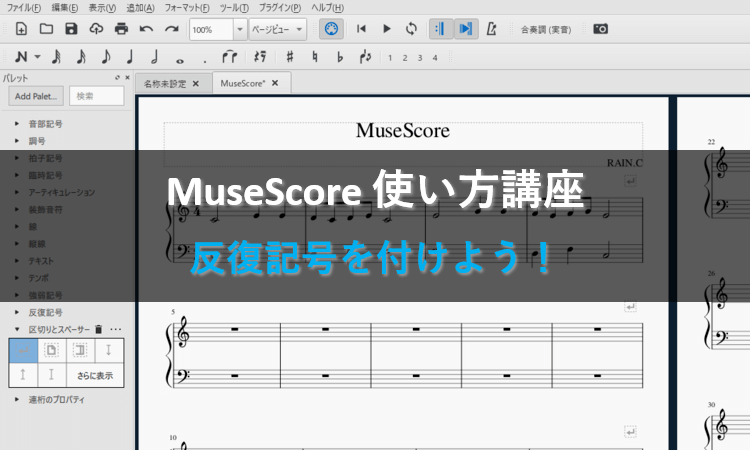
※当サイトには、アフィリエイト広告などPRを含むリンクが掲載されています。
楽譜作りを始める前にかならず知っておきたいのが、反復記号の付け方です。反復記号は同じ小節を繰り返し演奏するための記号で、楽譜を作る時によく使われます。
今回はリピート記号やダ・カーポ、1番カッコなど、楽譜を作るならばしっかりと覚えておきたい反復記号の付け方をまとめて説明します。それでは一緒に見ていきましょう。
ピアノ譜の読み方が分からないかたは、こちらの記事も合わせてご覧ください。
反復記号を付けよう!
リピート記号を付ける
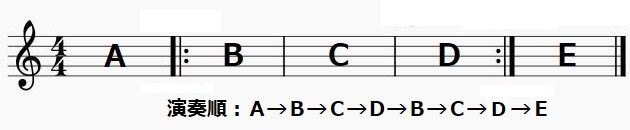
1.リピート記号を付ける場合は、音符入力モードを解除し、パレット内の「縦線」を開きます。
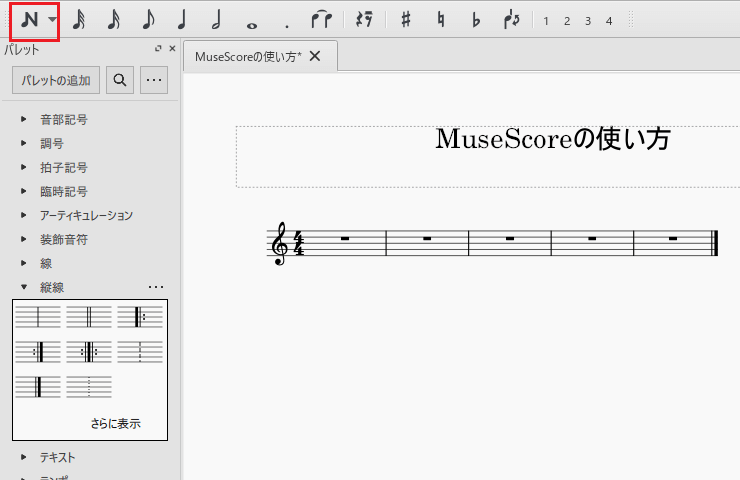
2.リピート記号(右)を付ける4小節目を選択し、赤枠の「リピート記号(右)」をクリックします。
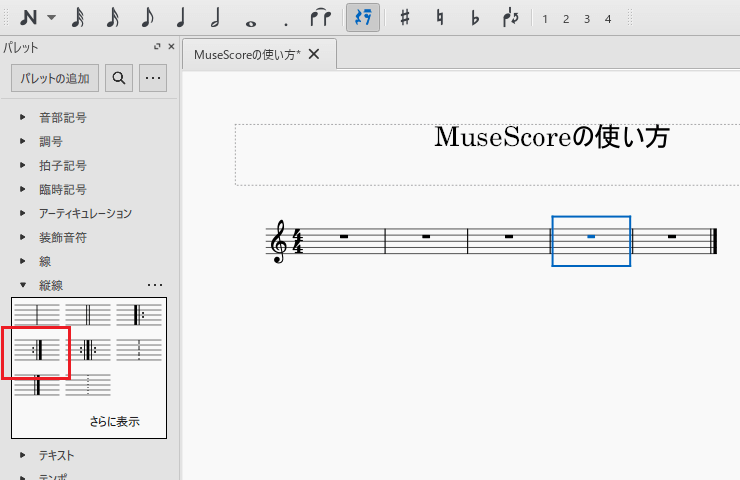
3.4小節目に「リピート記号(右)」が付きました。
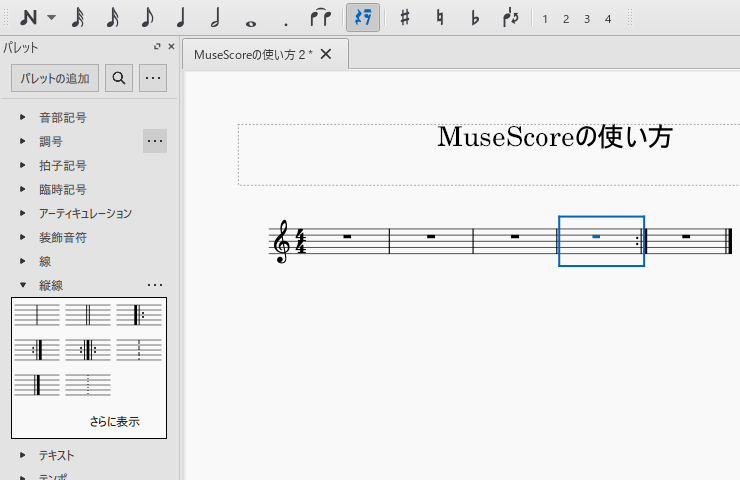
4.リピート記号(左)を付ける2小節目を選択し、赤枠の「リピート記号(左)」をクリックします。
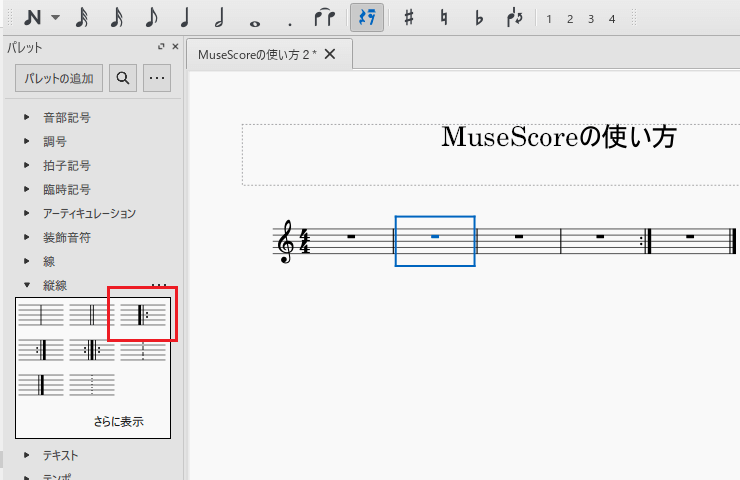
5.2小節目に「リピート記号(左)」が付きました。
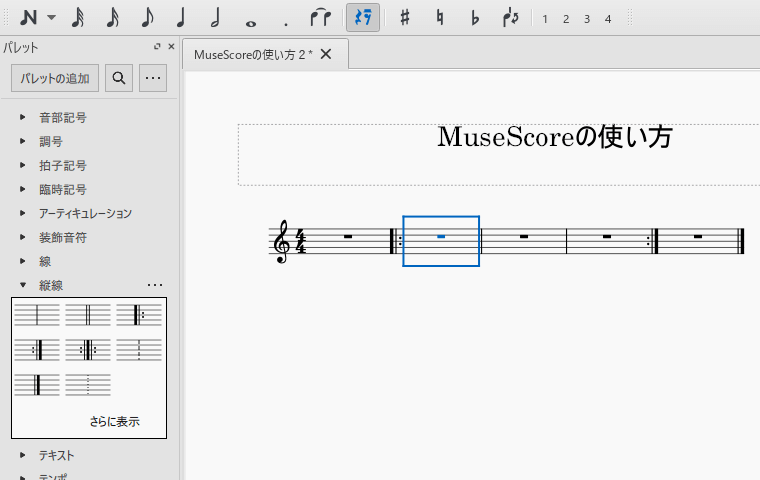
1番カッコ、2番カッコを付ける
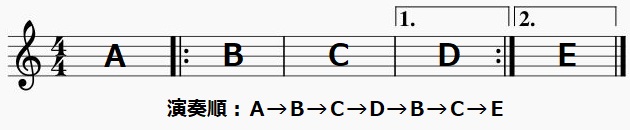
1.1番カッコや2番カッコを付ける場合は、音符入力モードを解除し、パレット内の「線」を開きます。
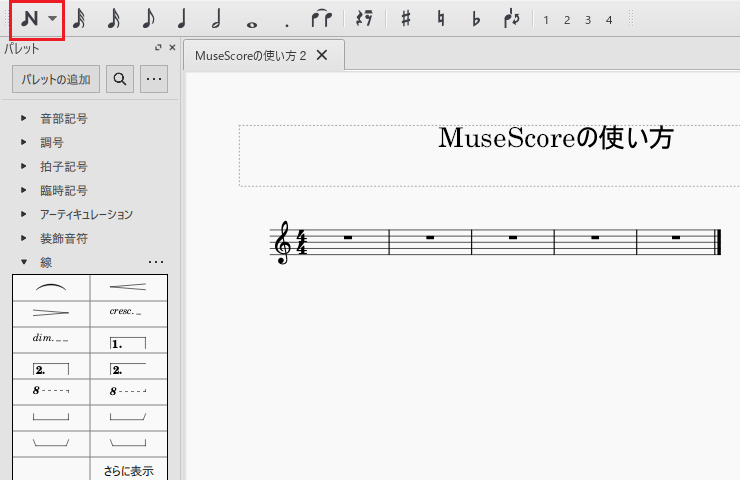
2.1番カッコを付ける4小節目を選択し、赤枠の「1番カッコ」をクリックしましょう。
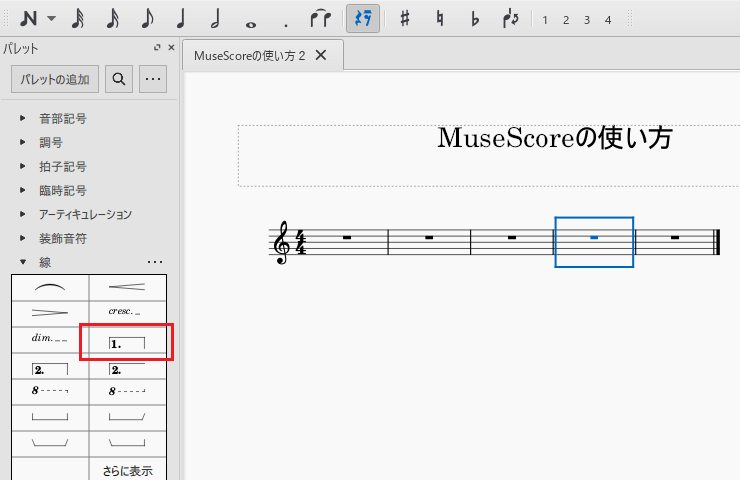
3.4小節目に「1番カッコ」が付きました。
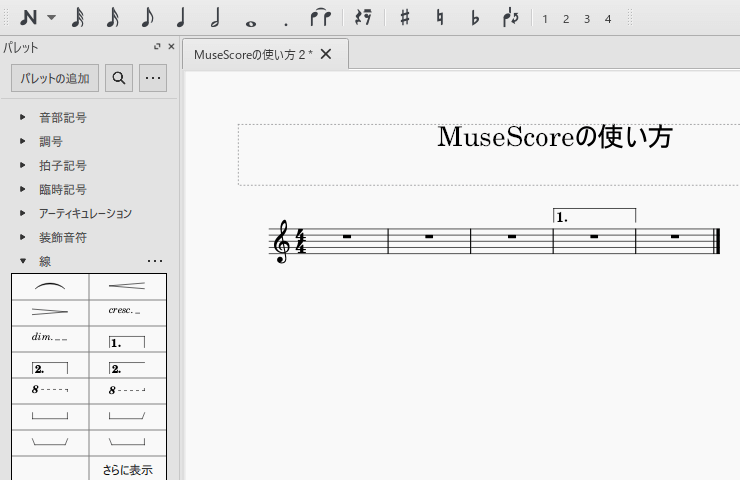
4.次は2番カッコを付ける5小節目を選択し、赤枠の「2番カッコ」をクリックします。
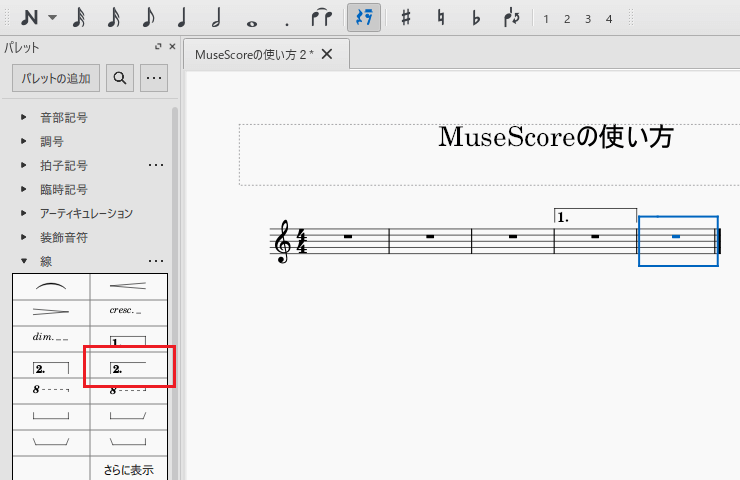
5.5小節目に「2番カッコ」が付きました。

6.最後はリピート記号を付けるため、パレット内の「縦線」を開きます。
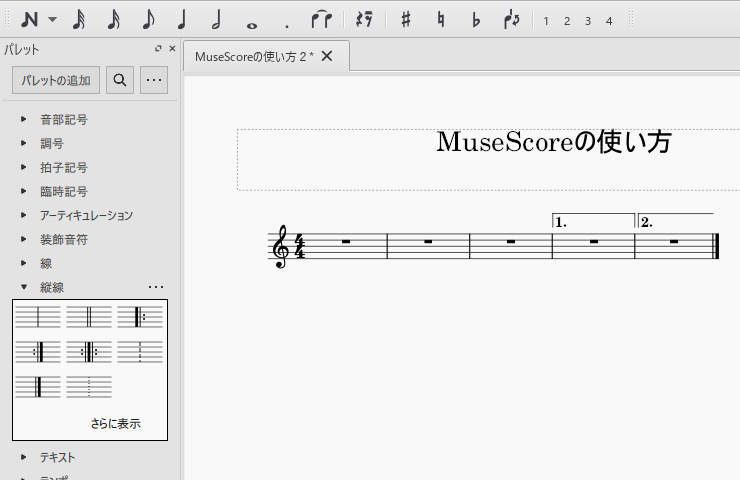
7.リピート記号(右)を付ける4小節目を選択し、赤枠の「リピート記号(右)」をクリックします。
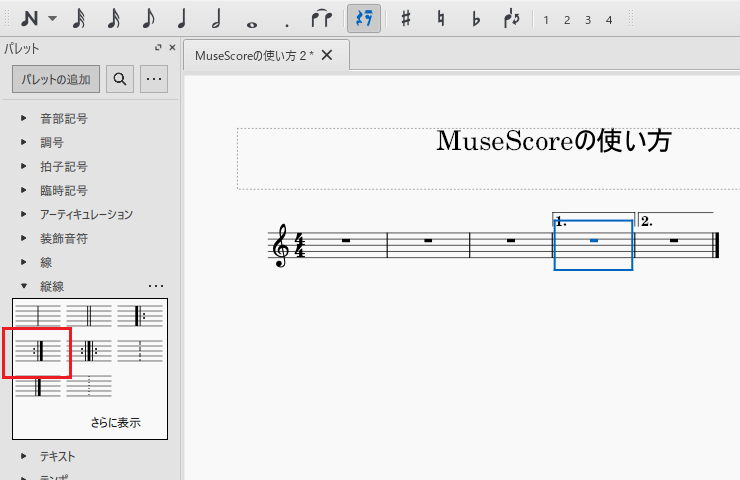
8.4小節目に「リピート記号(右)」が付きました。
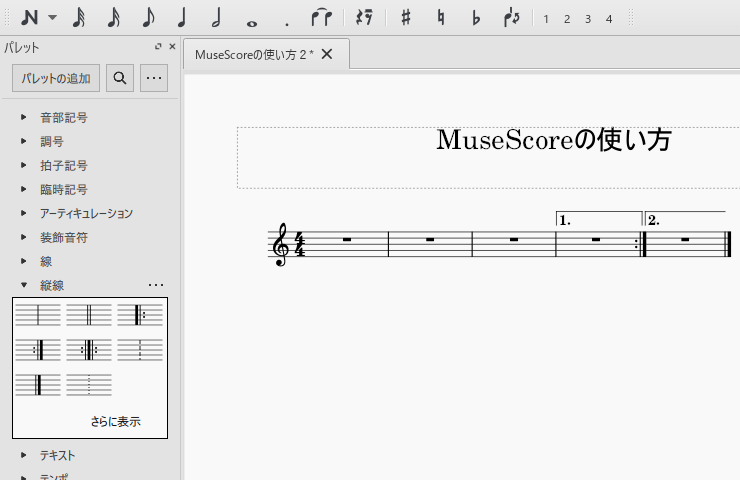
9.そして、リピート記号(左)を付ける2小節目を選択し、赤枠の「リピート記号(左)」をクリックします。
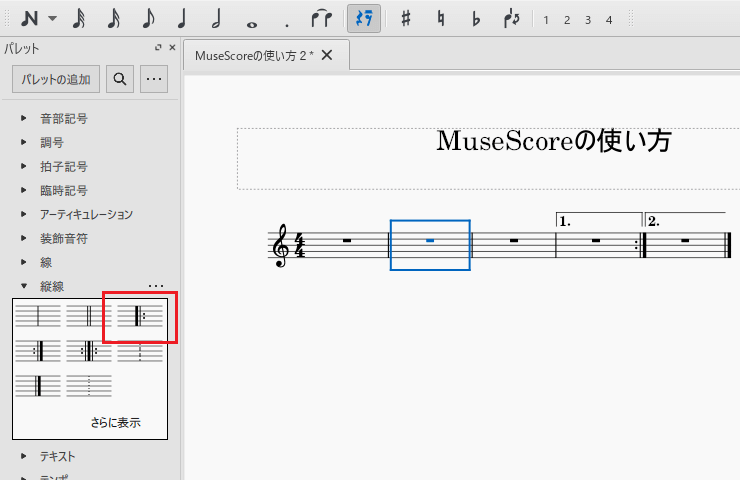
10.2小節目に「リピート記号(左)」が付きました。
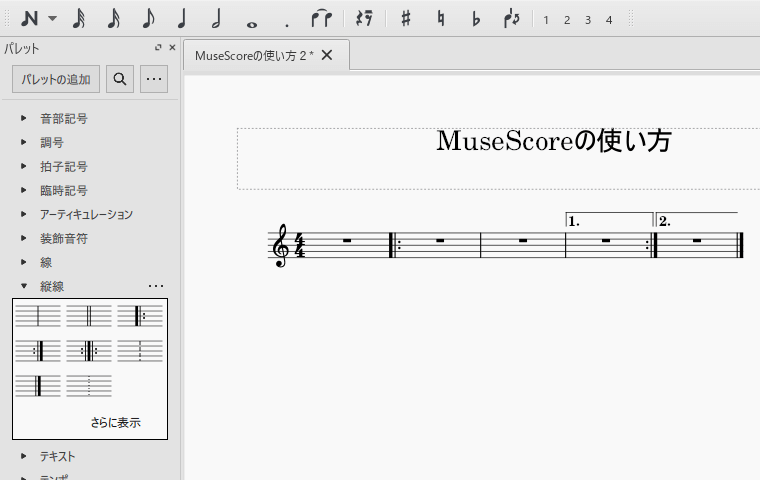
ダ・カーポ(D.C.)を付ける
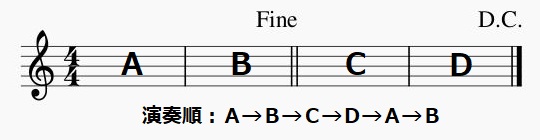
1.ダ・カーポを付ける場合は、音符入力モードを解除し、パレット内の「反復記号」を開きます。
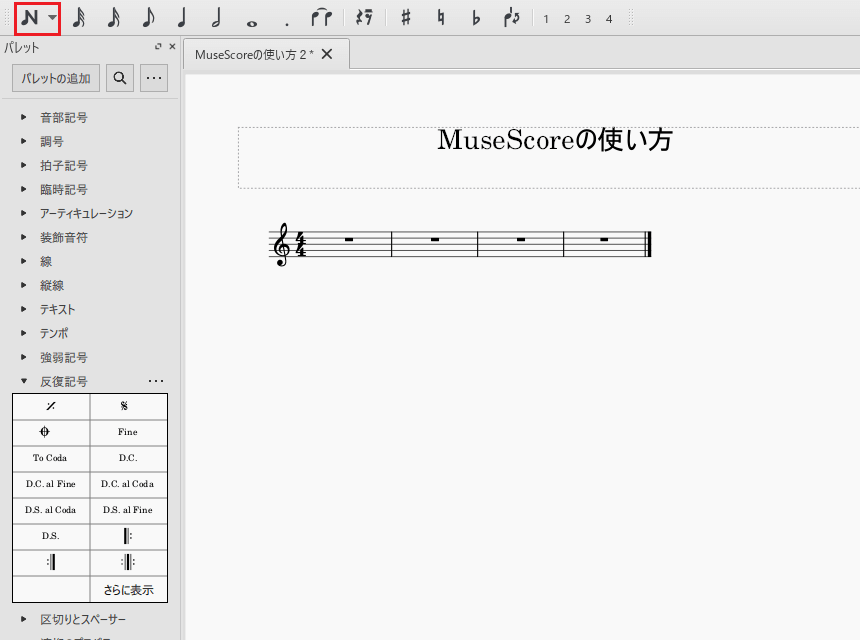
2.ダ・カーポを付ける4小節目を選択し、赤枠の「D.C. al Fine」をクリックしましょう。
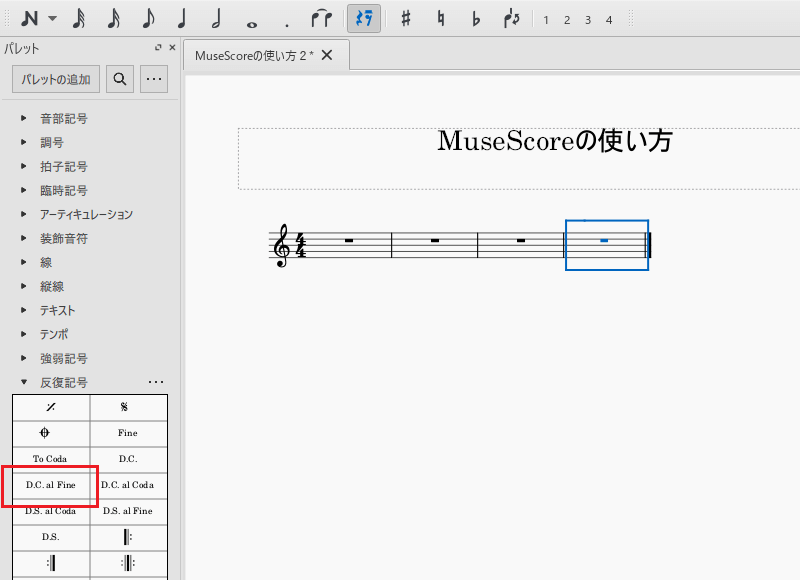
●各ダ・カーポの演奏方法
MuseScoreには3種類のダ・カーポがあります。
D.C.:最初に戻り、最後まで演奏します。
D.C. al Fine:最初に戻り、”Fine”まで演奏します。
D.C. al Coda:最初に戻り、”To Coda”まで演奏します。そして、Coda記号があるところまで飛んで演奏します。
3.4小節目に「ダ・カーポ」が付きました。
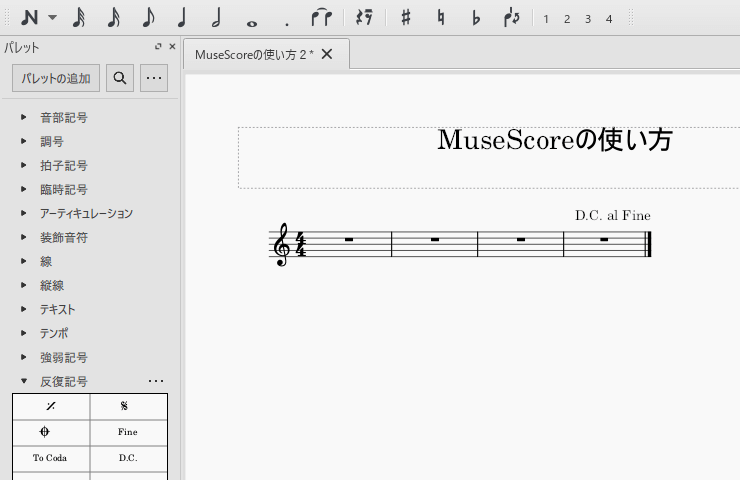
4.次は「Fine」を付ける2小節目を選択し、赤枠の「Fine」をクリックします。
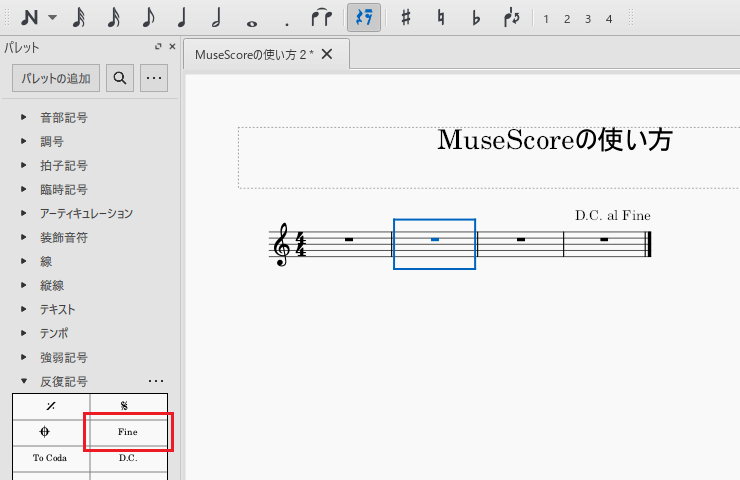
5.2小節目に「Fine」が付きました。

6.最後に複縦線を付けるため、パレット内の「縦線」を開きましょう。
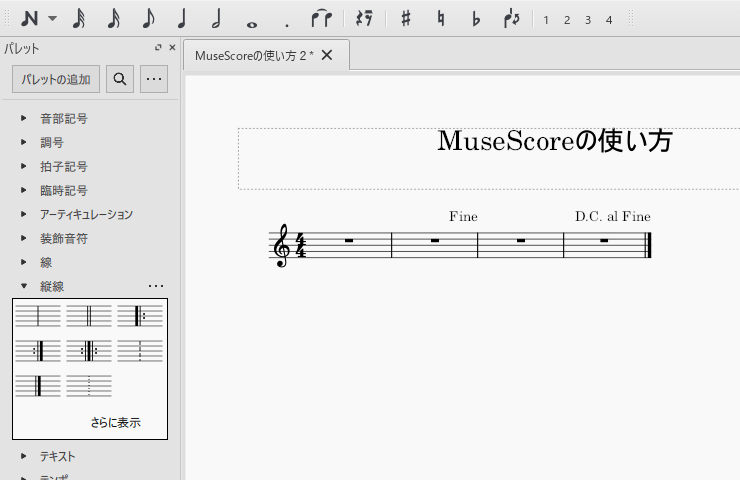
7.複縦線を付ける2小節目を選択し、赤枠の「複縦線」をクリックします。
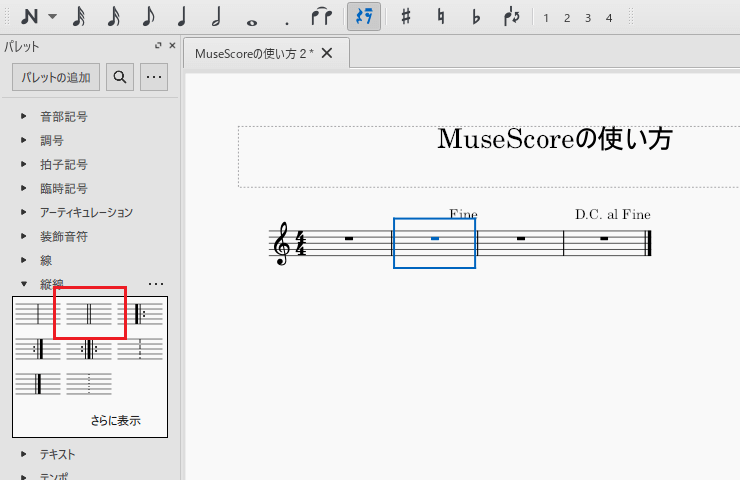
8.2小節目に「複縦線」が付きました。
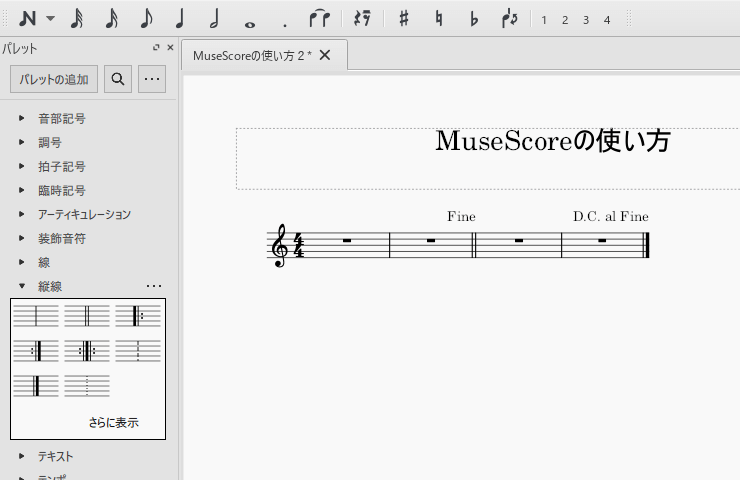
ダル・セーニョ(D.S.)を付ける
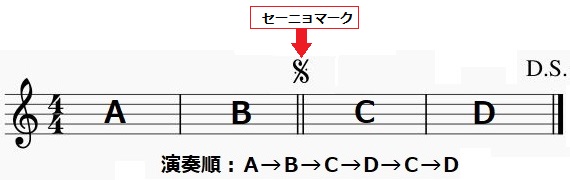
1.ダル・セーニョを付ける場合は、音符入力モードを解除し、パレット内の「反復記号」を開きます。
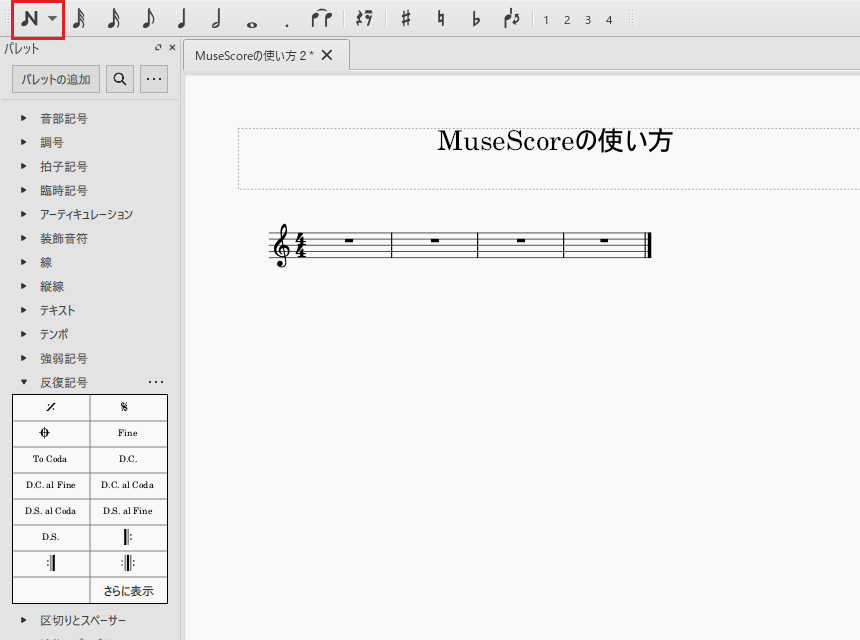
2.ダル・セーニョを付ける4小節目を選択し、赤枠の「ダル・セーニョ」をクリックしましょう。
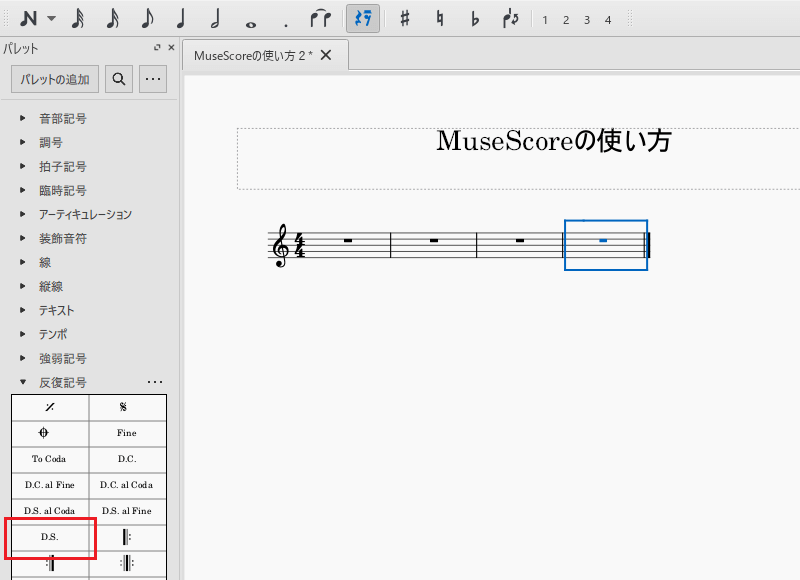
●各ダル・セーニョの演奏方法
MuseScoreには3種類のダル・セーニョがあります。
D.S.:セーニョ記号の位置へ戻り、最後まで演奏します。
D.S. al Fine:セーニョ記号の位置へ戻り、”Fine”まで演奏します。
D.S. al Coda:セーニョ記号の位置へ戻り、”To Coda”まで演奏します。そして、Coda記号があるところまで飛んで演奏します。
3.4小節目に「ダル・セーニョ」が付きました。
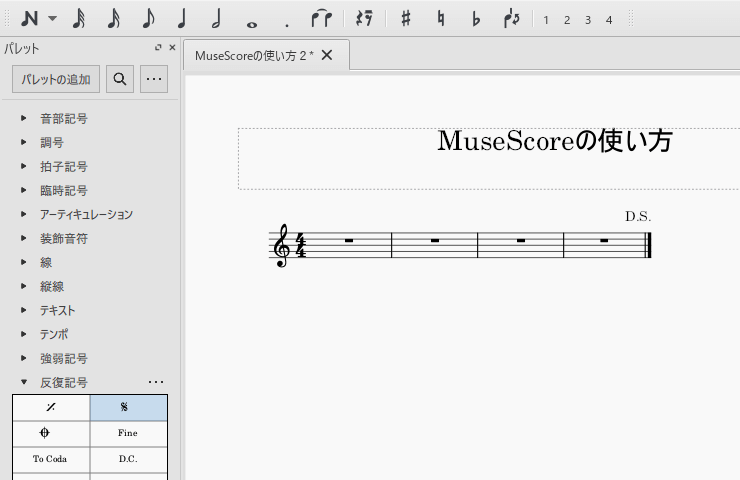
4.次はセーニョを付ける3小節目を選択し、赤枠の「セーニョ」をクリックします。
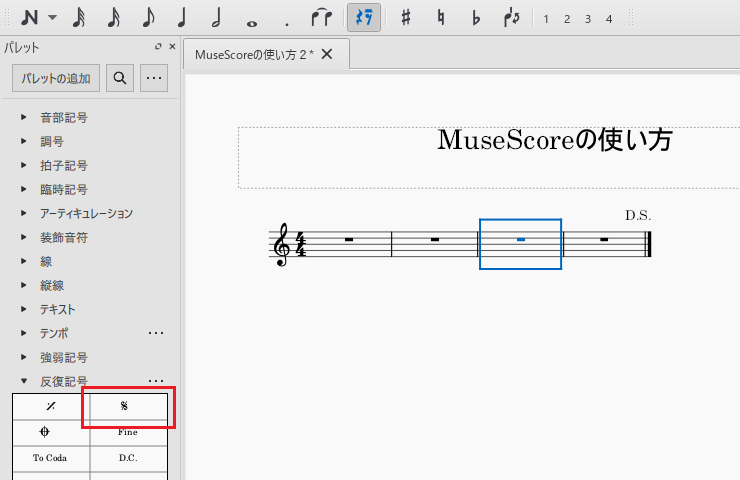
5.3小節目に「セーニョ」が付きました。
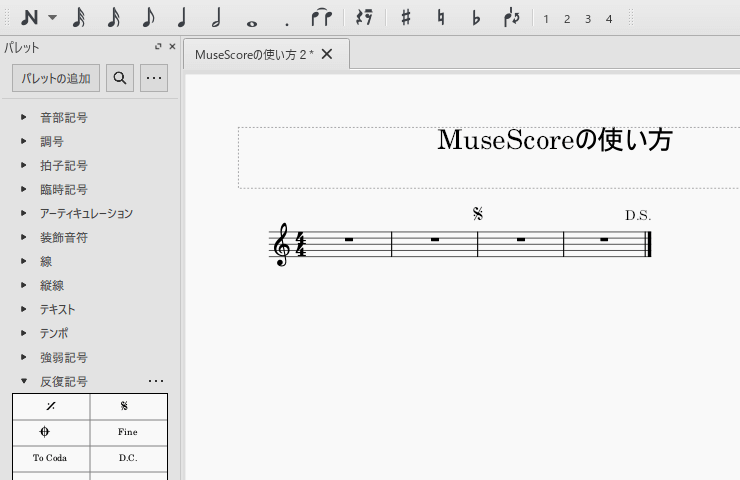
6.最後に複縦線を付けるため、パレット内の「縦線」を開きましょう。
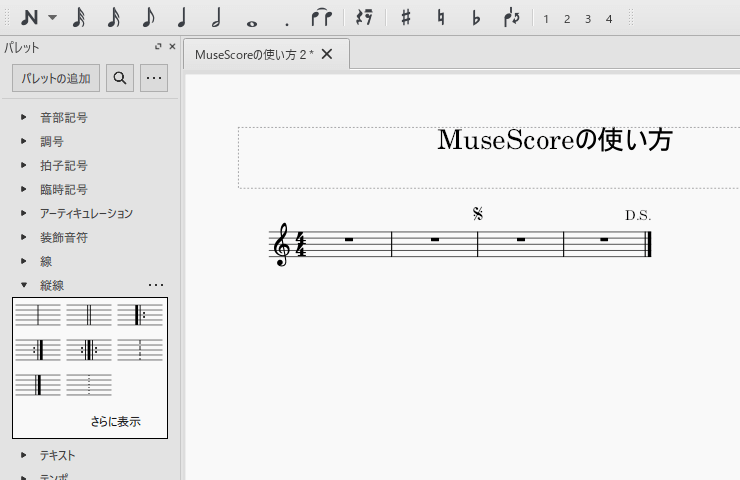
7.複縦線を付ける2小節目を選択し、赤枠の「複縦線」をクリックします。
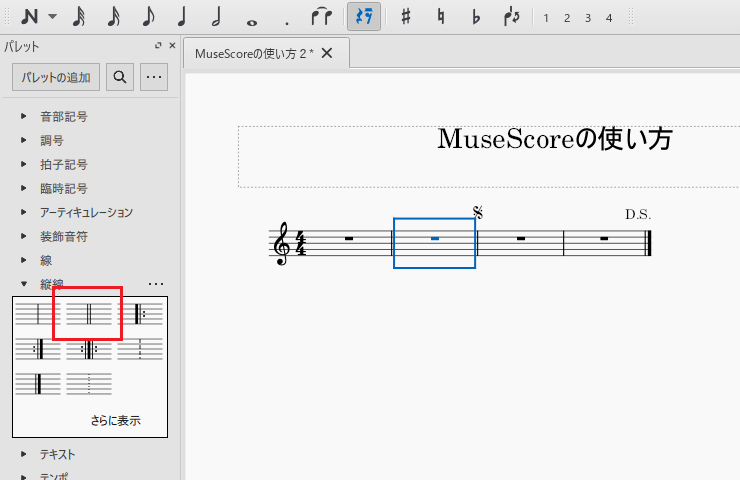
8.2小節目に「複縦線」が付きました。
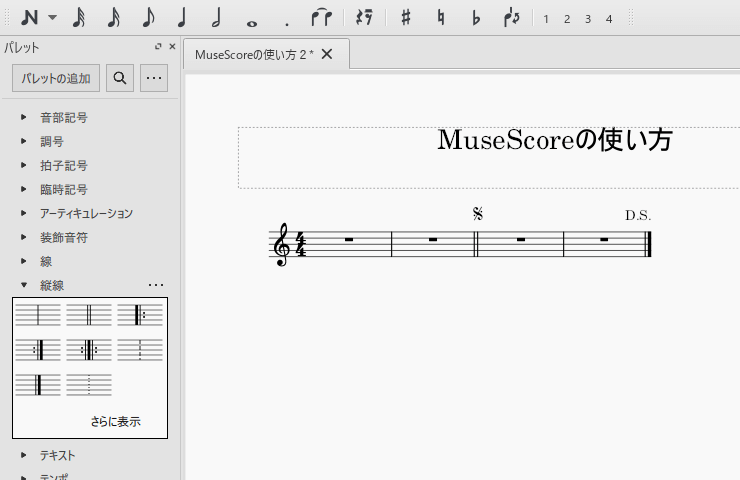
コーダ(Coda)を付ける
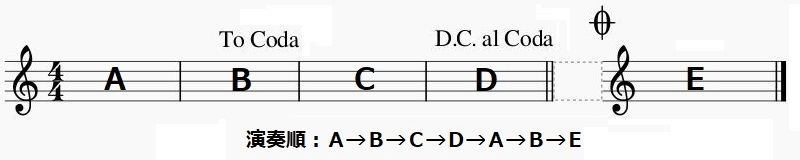
1.コーダを付ける場合は、音符入力モードを解除し、パレット内の「反復記号」を開きます。
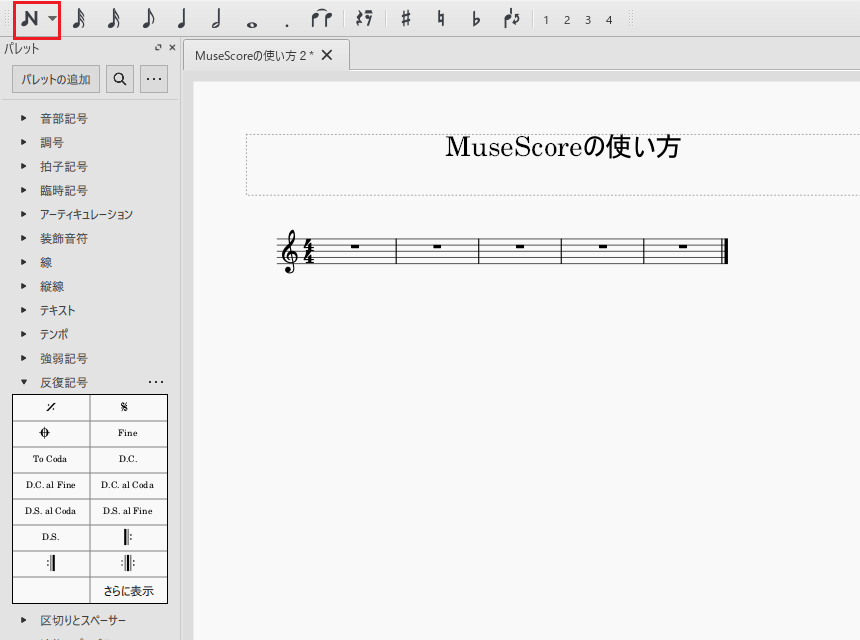
2.まずは「To Coda」を付けましょう。2小節目を選択し、赤枠の「To Coda」をクリックしてください。
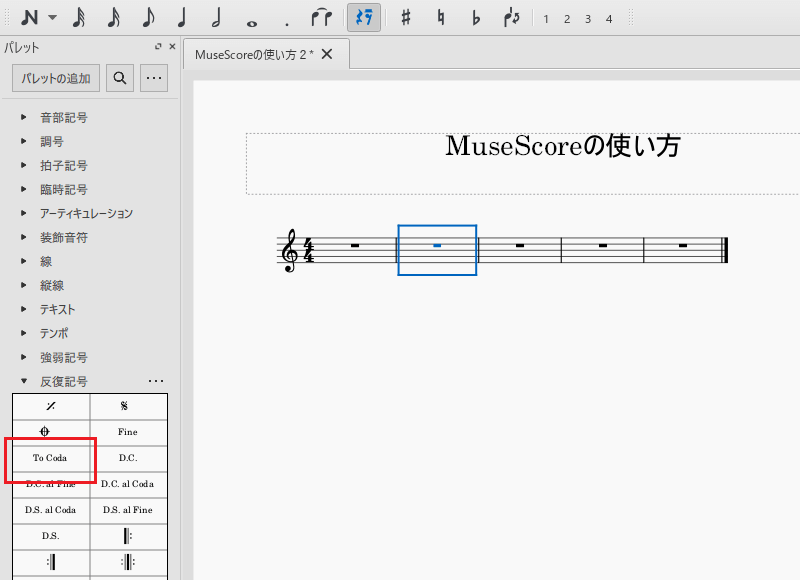
3.2小節目に「To Coda」が付きました。
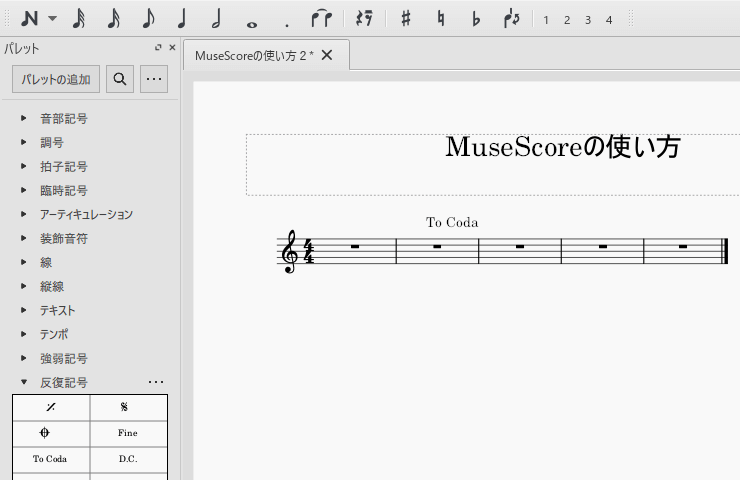
4.次は4小節目と5小節目の間に区切りを作るため、5小節目を選択します。
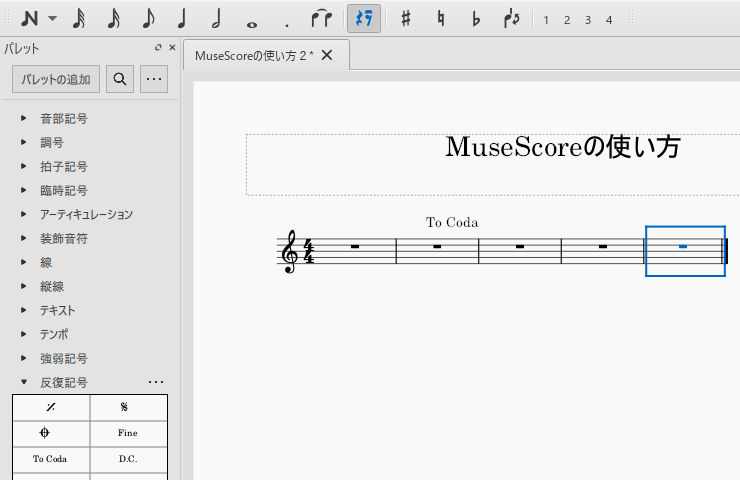
5.「追加」メニューから「フレーム」を選択し、「水平フレームを挿入」を選びます。
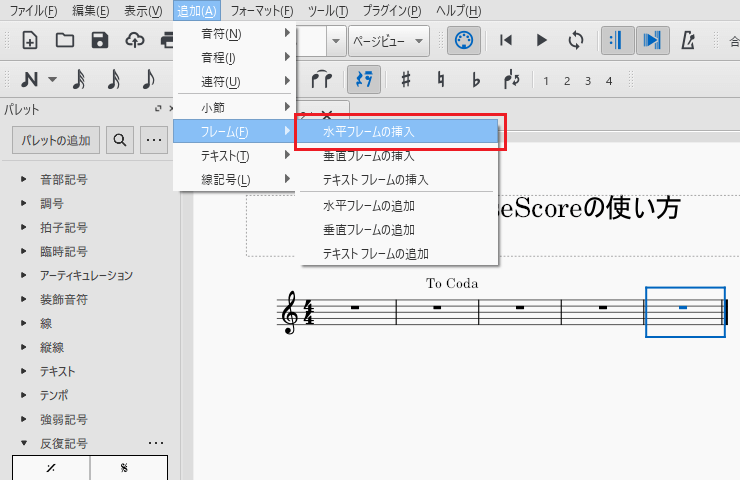
6.4小節目と5小節目の間に区切りが入りました。
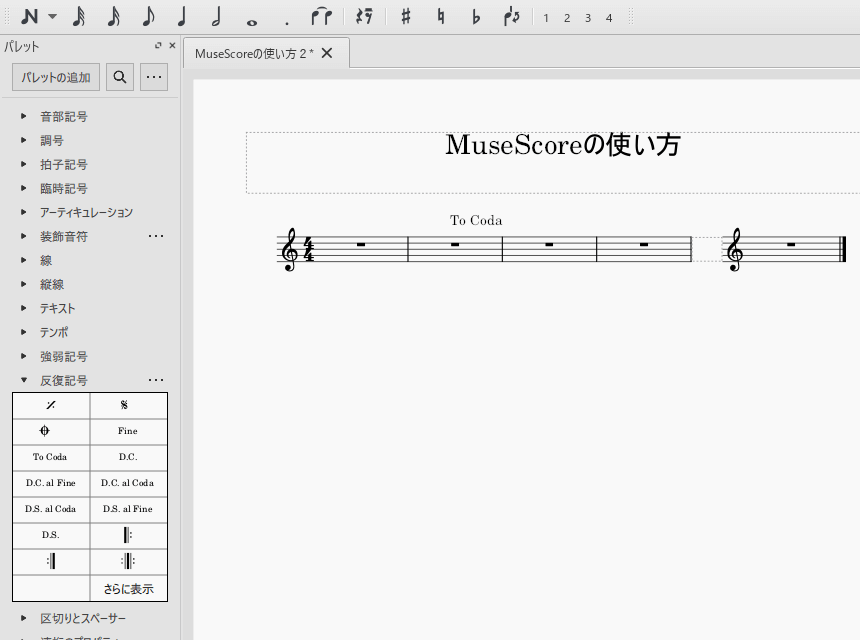
7.コーダを付ける5小節目を選択し、赤枠の「コーダ記号」をクリックしましょう。
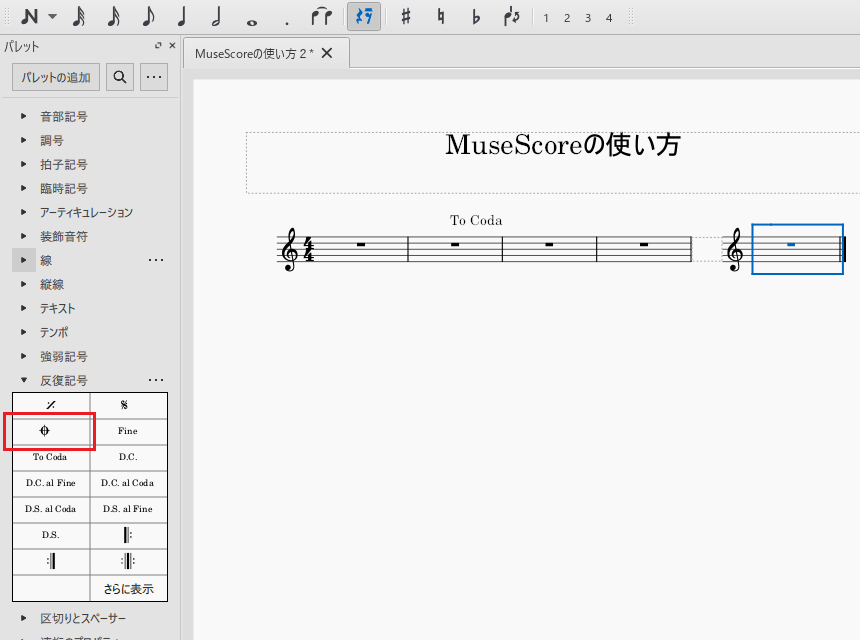
8.5小節目に「コーダ記号」が付きました。
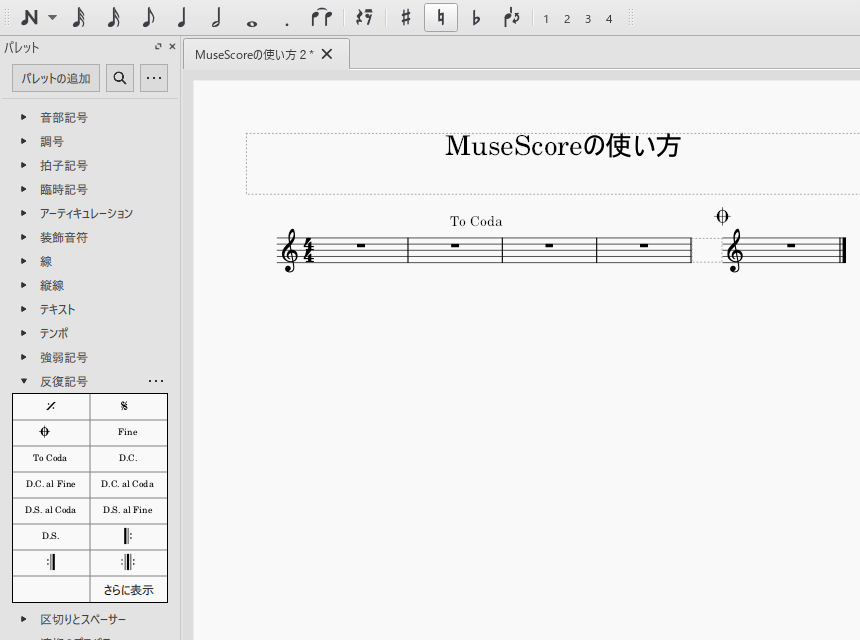
9.最後にダ・カーポを付ける4小節目を選択し、「D.C. al Coda」をクリックします。
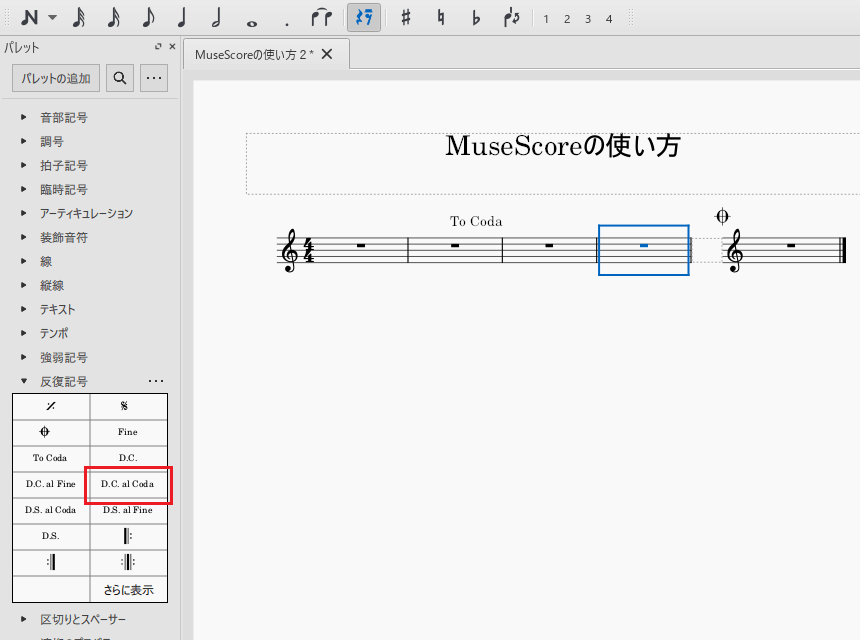
10.4小節目にダ・カーポが付きました。
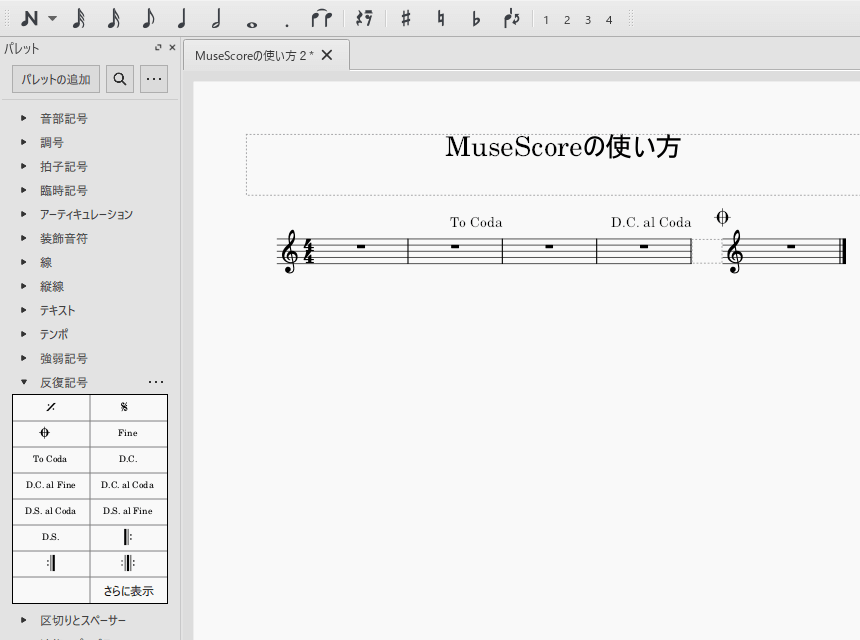
まとめ
今回は楽譜を作るならば、かならず知っておきたい反復記号の付け方をまとめて説明しました。反復記号は見やすい楽譜を作る上でも必要です。この機会にしっかりと覚えておきましょう。
MuseScoreの使い方記事は随時追加予定です。使い方が分からないかたは以下の記事も参考にしてみてください。






